Hogyan olvashatom az iBooks könyveimet a Kindle-emen?
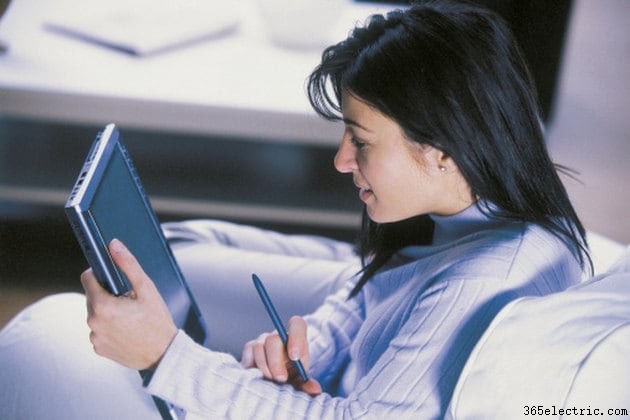
Az Amerikai Kiadók Szövetsége jelentése szerint az e-könyvek eladása több mint 150 százalékkal nőtt 2010 júniusa és 2011 júniusa között. Ennek a hatalmas növekedésnek a bizonyítéka az Amazon.com, ahol a Kindle e-könyv-olvasó a legkelendőbb cikk, és az e-könyvek eladásai meghaladják a nyomtatott eladásokét. Ennek a virágzó iparágnak a támogatására számos e-olvasót fejlesztettek ki, amelyek képesek a versengő e-könyv formátumok olvasására. Az IBooks elsősorban EPub formátumban, míg a Kindle e-könyvek Mobi formátumban jelennek meg. Egy EPub-fájl Kindle készülékén történő olvasásához szoftverprogramra vagy online dokumentumkonvertálóra van szüksége.
Kaliber
1. lépés
Irányítsa webböngészőjét a "calibre-ebook.com" webhelyre. Ha ott van, kattintson a "Letöltés" gombra, és válassza ki az operációs rendszert. Kövesse az utasításokat az alkalmazás számítógépre letöltéséhez.
2. lépés
Indítsa el a Kaliber üdvözlő varázslót, és állítsa be a beállításokat. Ügyeljen arra, hogy a gyártók listájából válassza ki az "Amazon" elemet, és adja meg Kindle modelljét. Ha végzett, kattintson a „Kész” gombra a Calibre elindításához.
3. lépés
Csatlakoztassa Kindjét a számítógépéhez az eszközhöz mellékelt USB-kábellel. Kattintson a "Könyvek hozzáadása" elemre a Caliber eszköztár bal felső sarkában.
4. lépés
Keressen könyvet a merevlemezén. Kattintson a "Megnyitás" gombra, majd válassza a "Küldés az eszközre" lehetőséget az eszköztáron. Kattintson az „Igen” gombra a párbeszédpanelen, hogy engedélyezze az átalakított e-könyv automatikus konvertálását és automatikus elküldését a Kindle-re.
EPub-Kindle konverter
1. lépés
Keresse meg a "download.CNET.com" webhelyet, és írja be a keresősávba az "EPub to Kindle Converter" kifejezést. Kattintson a keresési eredmények között megjelenő, azonos nevű linkre.
2. lépés
Kattintson a "Letöltés most" gombra, és futtassa a telepítőt. Indítsa el a programot, és válassza az "EPub-fájlok konvertálása Kindle-fájlokká" lehetőséget. Kattintson a "Fájlok hozzáadása" gombra, és keresse meg merevlemezén a konvertálni kívánt fájlokat.
3. lépés
Válassza ki a célmappát, ahová a konvertált fájlt menti, majd kattintson a "Start" gombra. Amikor a folyamatjelző sáv azt mutatja, hogy a feladat befejeződött, csatlakoztassa a Kindle-t a számítógépéhez. Kattintson duplán a Kindle meghajtó megnyitásához, és húzza a konvertált fájlt a „Dokumentumok” mappába.
2EPUB
1. lépés
Irányítsa webböngészőjét a „2epub.com” oldalra, és kattintson a „Tallózás” gombra. Válassza ki a konvertálni kívánt EPub fájlt a merevlemezén, majd kattintson a "Megnyitás" gombra.
2. lépés
Kattintson a "Fájlok feltöltése" gombra, és várja meg, amíg a fájl feltöltődik. Ha a feltöltés befejeződött, válassza a "Mobi" lehetőséget a "Konvertálás más formátumokká" menüből.
3. lépés
Mentse a fájlt a merevlemezre a jobb gombbal kattintva, és a menüből válassza a "Mentés másként" lehetőséget. Alternatív megoldásként kattintson a ".zip" hivatkozásra a tömörített fájl letöltéséhez.
4. lépés
Csatlakoztassa Kindjét a számítógépéhez, és nyissa meg a meghajtót. Vigye át az átalakított Mobi-fájlt a Kindle "Dokumentumok" mappájába.
